Penulis Artikel : Nathan Gusti Ryan
Berikut ini saya sharing Step by step Installasi Eyebeam SoftPhone for Windows 7 sebagai Client dari IP PBX Server Elastix ( OpenSource ). Eyebeam ini merupakan produk berbayar dari CounterPath tersedia pada Platform Under Windows. Dengan Eyebeam SoftPhone Client ini kita dapat berkomunikasi dengan extention lain berupa Softphone, IP Phone atau Desktop Phone yang ada dalam Office kita.
Langkah-langkah installasi-nya adalah sebagai berikut :
1. Jalankan Installer Eyebeam, lalu saat muncul tampilan dibawah ini kita klik Next.
2. Tentukan lokasi folder installasi, lalu kita klik Next.
3. Pilih opsi sesuai kebutuhan kita, lalu kita klik Next.
4. Tunggu hingga proses installasi selesai 100%.
5. Klik Finish saat installasi selesai, dan pilih opsi Launch Eyebeam untuk mengunakan aplikasi ini setelah proses installasi selesai.
6. Saat pertama kali aplikasi Running, kita diminta untuk memasukkan License Key. Entry Key lalu klik OK.
7. Selanjutnya kita Entry SIP Account atau Extention Account yang telah kita buat pada Elastix PBX Server. Lalu kita klik OK.
8. Setelah SIP Account terlihat pada List Account, selanjutnya kita klik OK.
9. Setelah Account kita terlihat Ready seperti gambar dibawah ini, menunjukkan bahwa Eyebeam SoftPhone telah siap untuk kita gunakan.
10. Kita coba Dial ke Extention 1007. Dan terlihat pangilan masuk pada 3CX SoftPhone extention 1007.
11. Eyebeam SoftPhone ( extention 1000 ) dan 3CX SoftPhone ( extention 1007 ) telah dapat berkomunikasi dengan baik….
12. Selamat mencoba…


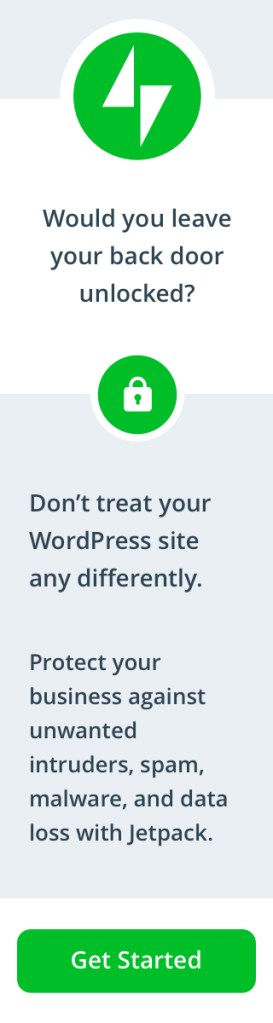











[…] 14, 2014 Nathan Gusti Ryan Leave a comment Go to comments […]
Selamat pagi, saya mohon info dan solusi bagaimana cara setting agar eyebeam dapat di gunakan lebih dari 2 operator untuk menerima panggilan? Terima kasih.